【魔影工厂转换器】魔影工厂官方免费版下载 v2.0 最新版
软件介绍
魔影工厂转换器是一款备受用户好评的视频格式转换工具。魔影工厂官方免费版电脑版内置简约舒适的软件界面,搭配合理的功能布局,不要担心你是刚刚接触这类软件的小白,还是已经用惯其他软件的老手,都能够轻松驾驭。魔影工厂适用范围十分广泛,当下所有流行的视频格式都能支持,并且它还能帮助用户进行高效率的裁剪,编辑,批量转换等一系列操作。有需要的朋友,赶紧下载吧。
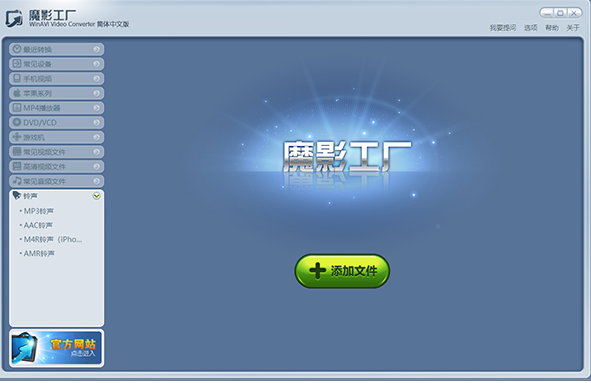
魔影工厂转换器软件特色
1、最畅销的视频转换软件
WinAVI家族产品,6年致力于视频转换软件的开发,最畅销的视频转换软件
2、最完善的视频格式支持
魔影工厂支持所有主流视频格式,独特的自主研发技术,最大限度保证画面清晰流畅
3、真正高速的转换过程
10分钟转换一部4G容量的DVD电影,1小时完成20集RMVB电视剧,无须值守,将您从漫长的等待中解放
4、特别为移动设备定制
内置海量移动设备适配型号,无论是手机,PSP,MP4,iPod都可以无障碍进行转换
魔影工厂转换器软件功能
1、新增自动码率模式,采用更准确的码率控制算法
2、高级设置新增更多可自定义功能
3、改进RMVB编码器,增强转换RMVB格式的稳定性,降低程序崩溃几率
4、改进MPEG2/MPEG4编码器,支持1080P高清画面等非16倍数高度编码
5、改进WMV/ASF编码器,转换速度更快
6、优化画面宽高比算法,提高移动设备上的播放画质
7、优化音视频同步算法,增强稳定性
8、优化启动流程,加快启动速度
9、美化用户界面
10、修正其他已知bug
魔影工厂转换器安装教程
-从下载软件之后,解压,运行exe应用程序。
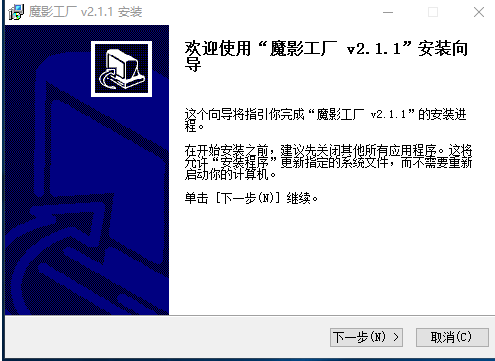
-点击下一步,选择了好安装路径。
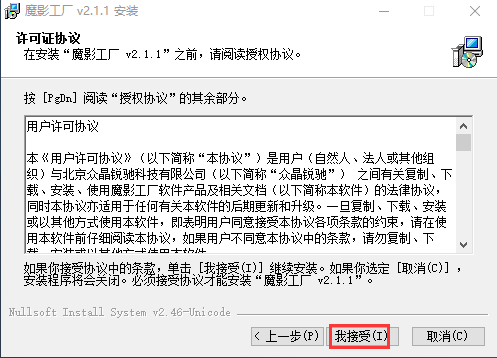
-正在安装中,请稍等片刻。
-安装完成,即可使用。
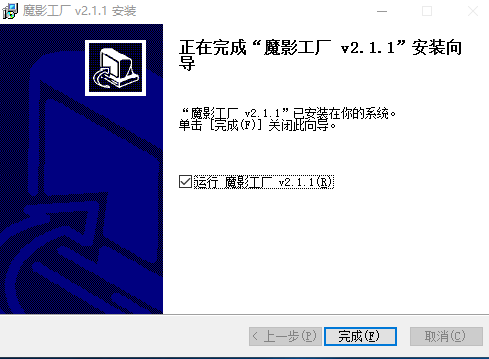
魔影工厂转换器使用方法
1.首先在本页面下载软件
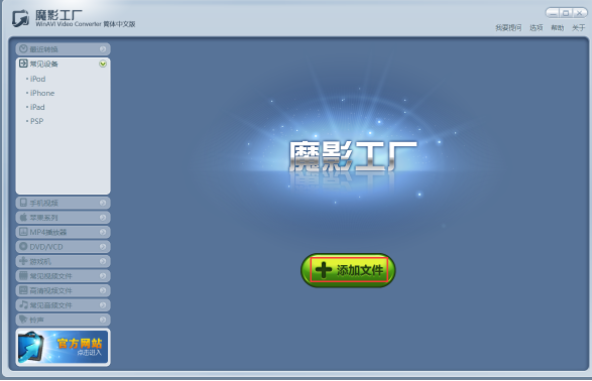
2.我们打开软件,点击里面的添加文件,然后将视频文件添加到里面即可。
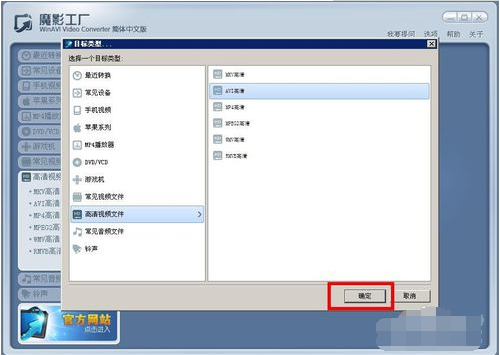
3.然后我们选择文件的转换格式,选择想要的格式例如选择mp4,点击确定。
4.然后我们可以等待软件完成转换即可。
魔影工厂转换器常见问题
魔影工厂怎么把视频变小?
1、首先,请下载安装魔影工厂软件,如果已经装好,请打开软件,为魔影工厂的程序界面,我们点击”添加视频”。
2、选择待转换的视频,以“20150912北校区迎新视频.mpg”为例。
3、选择好视频后,软件会弹出一个窗口,让我们选择我们要转换的视频格式。个人经验如果是h.264编码(当前最好的视频压缩编码方案),所以我们选择MP4或者flv。
4、选择好后,你可以看到,刚才选择的视频都已显示在视频列表之中,点击“高级”,对视频转换格式进行具体设置。
5、选择左边的编码器,在右则设置码率(比特率)、分辨率参数。相同的视频编码方式下,码率越高肯定画面越清晰。 但是高到一定值, 再往上的画面改善程度就不明显了,只会增大文件体积。 所以码率选的合适,才可以保证清晰度又保持文件不会太大。
推荐的分辨率和码率关系如下:
分辨率320×240 码率200-384kbps
分辨率640×480 码率768-1024kbps
分辨率1280×720(720p) 码率2048-3072kbps
分辨率1920×1080(1080p) 码率5120-8192kbps
6、输出路径可以通过点击”浏览”进行设置,这里是控制电影的输出目录的,OK,点击”开始转换”,然后耐心等待转换结果即可。
7、压缩后的视频文件大小约为180MB,足足比原视频小了700MB左右,且清晰度不变。
魔影工厂怎么转换mp4?
请点击主界面上的常见视频文件按钮,然后选中下列的“MP4文件”,这样程序将弹出添加文件的窗口。文件添加完成后。
魔影工厂怎么压缩视频?
此处我们以任意MP4格式视频为例,添加文件后点击“高级”进入高级选项。
在“编码器—视频设置”栏目下,您可以看到比特率模式选项。
点击“自定义码率”,您可以手动设置您希望输出的视频比特率。
点击“自定义文件大小”,您可以手动设置您希望指定的文件大小,但是由于每个视频文件编码不同,因此文件大小定位是尽量接近您的设定数值,并非绝对准确。
同样您还可以通过自定义设置画面尺寸,达到压缩视频的目的。
在转换之前,您可以在“高级面板”中进行其他一些设置。
当一切准备就绪,请点击[确定]保存设置。
下载仅供下载体验和测试学习,不得商用和正当使用。
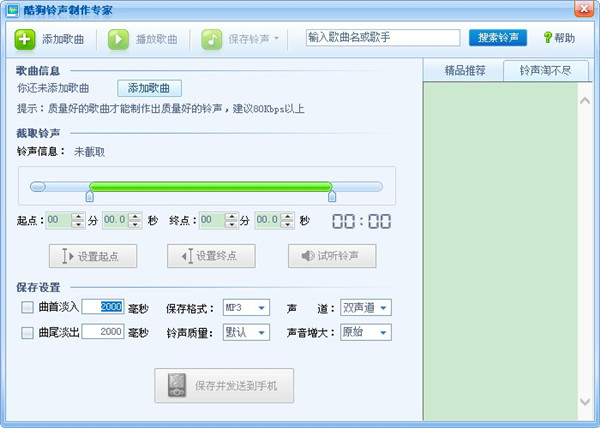
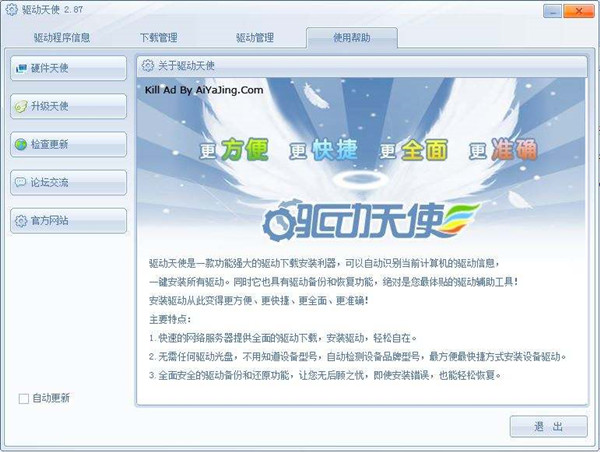
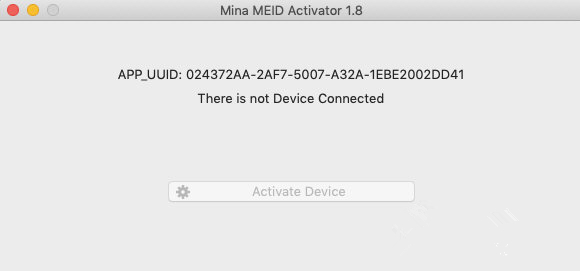
发表评论